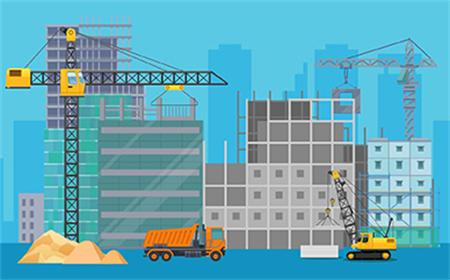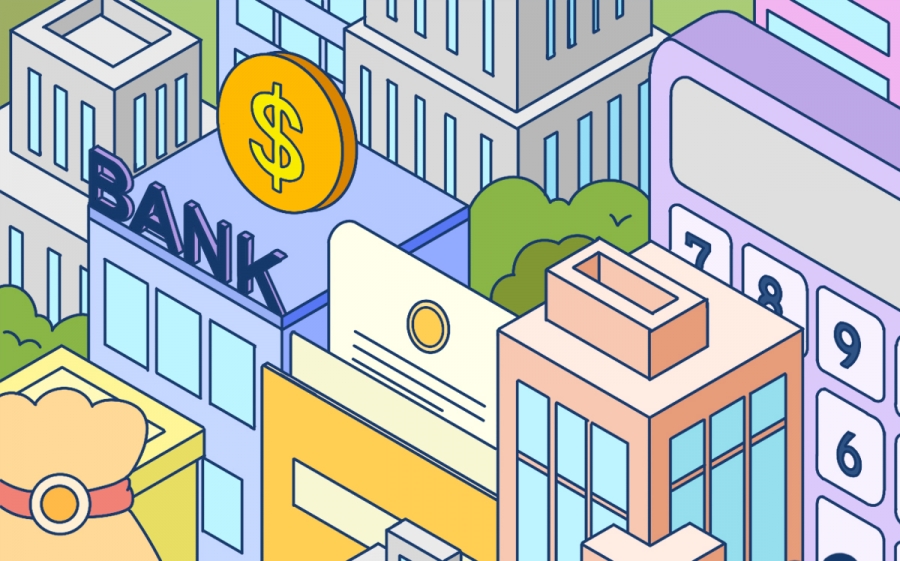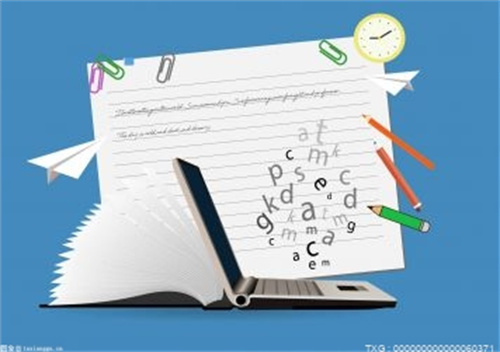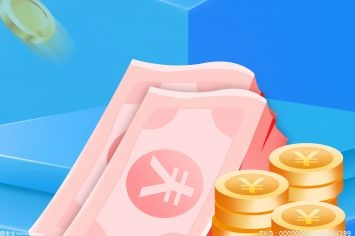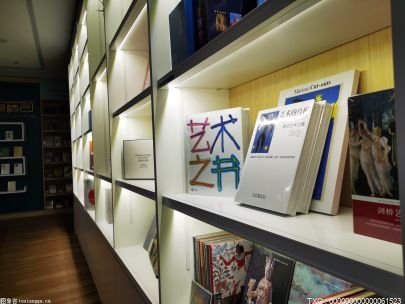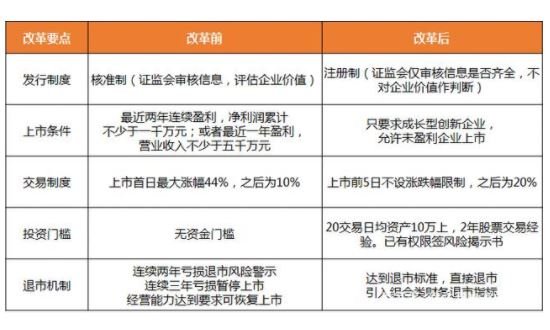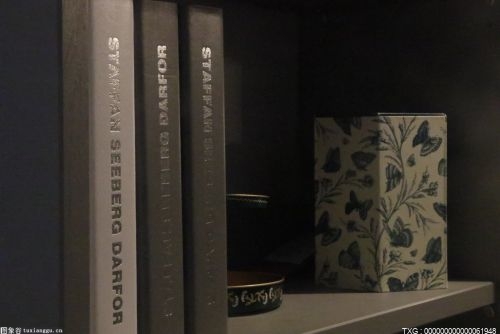win7怎么增大虚拟内存?
1、首先点击开始菜单按钮,把鼠标指向“我的计算机”。然后点击鼠标右键,在弹出来的菜单中选择“属性”;
2、然后在系统信息窗口中,点击左边的“高级系统设置”;
3、接下来在系统属性窗口中,选中“高级”选项卡,点击性能下面的“设置”按钮;
4、在性能属性窗口中选中“高级”选项卡,然后点击下面的“更改”按钮;
5、接下来我们就可以对虚拟内存的大小进行设置了。先取消“自动管理所有驱动器分页文件大小”前面的小勾,然后我们再选中“自定义大小”;
6、在设置虚拟内存大小的时候,不是越大越好。应该根据我们的实际物理内存来设置,一般是物理实际内存的1.5倍左右。比如我的电脑内存是 2G 的,建议设置虚拟内存的大小在 2048M到4096M,输入完成以后,点击“设置”按钮;
7、设置完成以后,我们就可以看到在 C 盘的虚拟内存大小已经更改为我们设置的大小了。然后点击下方的“确定”按钮;
8、接下来系统会提示我们需要重新启动计算机才能使更改生效,再次点击“确定”按钮;
9、最后一路点击“确定”按钮,系统会再次提醒我们“必须立即启动才能生效”。根据自己的需要选择“立即重启或稍后重启”;
10、总结:虚拟内存对于有时候出现的内存开销紧张的情况是非常有必要的,可以缓解当前系统内存不足的问题。但如果我们的电脑长期处于内存不够用的状态, 建议还是增加物理内存条来解决根本问题。
电脑加虚拟内存有用吗?
一、设置虚拟内存对电脑,一般没有伤害,虚拟内存是用于当做内存来弥补计算机RAM空间缺乏的硬盘空间。当实际RAM满时(实际上,在RAM满之前),虚拟内存就在硬盘上创建了。
二、虚拟内存设置方法:
1、右击“我的电脑”选择“属性--高级--性能--设置--高级--虚拟内存--更改”,选择虚拟内存所在的磁盘。
2、然后在下边单击“自定义大小” 并输入“初始大小”和“最大值”,最后按“设置”按钮,再确定即可。
3、虚拟内存从C盘设置到其它磁盘的方法:右击我的电脑--属性--高级--性能设置--高级--虚拟内存更改--点选C盘--单选“无分页文件”--“设置”,此时C盘旁的虚拟内存就消失了。
4、然后选中D或F盘,单选“自定义大小”--在下面的“初始大小”和“最大值”两个文本框中输入数值--“设置”—确定--重启电脑,便完成了设置。